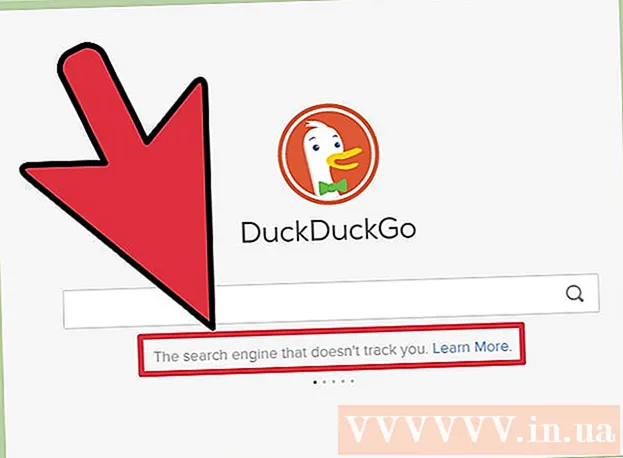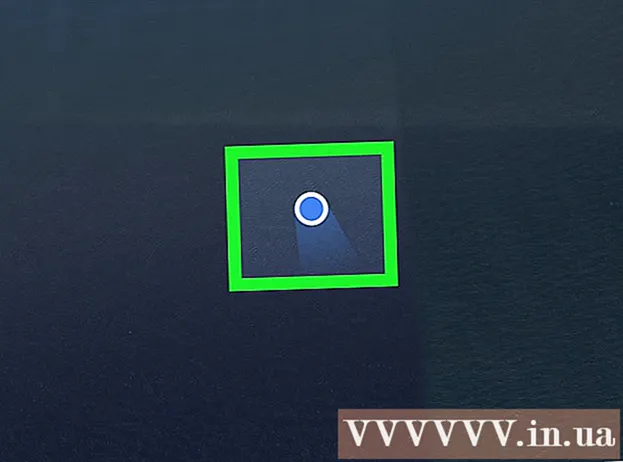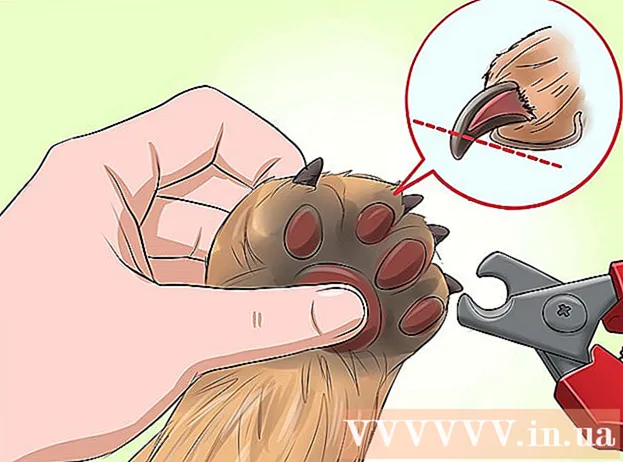מְחַבֵּר:
Ellen Moore
תאריך הבריאה:
17 יָנוּאָר 2021
תאריך עדכון:
3 יולי 2024

תוֹכֶן
- צעדים
- חלק 1 מתוך 2: כיצד להירשם ל- Google Voice
- חלק 2 מתוך 2: כיצד להשיג מספר טלפון חדש
- טיפים
- אזהרות
מאמר זה יראה לך כיצד להשיג מספר טלפון וירטואלי של Google Voice. ניתן לעשות זאת בחינם באמצעות חשבון Google. כדי לשנות את מספר Google Voice שלך למספר אחר, עליך למחוק את המספר הקיים, לחכות 90 יום ולבחור מספר חדש.
צעדים
חלק 1 מתוך 2: כיצד להירשם ל- Google Voice
שימו לב: מכיוון ששירות Google Voice אינו פועל ברוסיה, פתח את אתר שירות זה באמצעות שרת proxy.
- 1 פתח את אתר Google Voice. עבור אל https://voice.google.com/ בדפדפן האינטרנט של המחשב שלך. דף ההגדרה של Google Voice ייפתח אם אתה כבר מחובר ל- Google.
- אם עדיין לא נכנסת לחשבון Google שלך, הזן את כתובת הדוא"ל והסיסמה שלך.
- 2 מצאו עיר. לחץ על השורה במרכז הדף ולאחר מכן הזן את שם העיר או קידומת אזור החיוג (לדוגמה, 96703). כאשר אתה מזין טקסט, מופיעה רשימה של מספרי טלפון מתחת לשורה.
- 3 בחר מספר טלפון. לחץ על כפתור הבחירה הכחול מימין למספר הטלפון שאתה אוהב.
- ייתכן שיהיה עליך לבחור עיר תחילה מהתפריט שמתחת לשורת החיפוש.
- 4 לחץ על תאשר (לְאַשֵׁר). הכפתור הכחול הזה נמצא במרכז החלון. תועבר לדף שבו עליך לאשר את מספר הטלפון האמיתי שלך.
- 5 הזן את מספר הטלפון האמיתי שלך. בצע זאת בשורה באמצע הדף.
- 6 לחץ על שלח קוד (שלח קוד). תוכל למצוא אפשרות זו בפינה הימנית התחתונה של החלון. Google Voice ישלח הודעת טקסט לטלפון שלך עם קוד.
- 7 מצא את הקוד. בטלפון שלך, פתח אפליקציית העברת הודעות טקסט, פתח הודעה מגוגל (בדרך כלל הנושא הוא מספר בן חמישה ספרות) וחפש קוד בן שש ספרות.
- ההודעה מגוגל תהיה בערך "123456 הוא קוד האימות של Google Voice שלך" (123456 הוא קוד האימות של Google Voice).
- 8 הזן קוד. הזן את הקוד בן שש הספרות בשורה במרכז דף Google Voice.
- 9 לחץ על תאשר (לְאַשֵׁר). זה בפינה הימנית התחתונה של החלון.
- 10 לחץ על תְבִיעָה (מדינה). זה יאשר שאתה עומד להשתמש במספר הטלפון עם חשבון Google Voice שלך.
- ייתכן שהאפשרות שצוין לא תוצג (הדבר תלוי במספר הטלפון). במקרה זה, המשך לשלב הבא.
- 11 לחץ על סיים (להשלים). מספר הטלפון שלך יאומת ותועבר לדף Google Voice.
- כל ההודעות היוצאות והשיחות שיוצגו בדף זה ישתמשו במספר הווירטואלי שלך ב- Google Voice.
חלק 2 מתוך 2: כיצד להשיג מספר טלפון חדש
- 1 פתח את אתר Google Voice. עבור אל https://voice.google.com/ בדפדפן האינטרנט של המחשב שלך. אם אתה כבר מחובר ל- Google, דף Google Voice שלך ייפתח.
- אם עדיין לא נכנסת לחשבון Google שלך, הזן את כתובת הדוא"ל והסיסמה שלך.
- 2 לחץ על ☰. זה בפינה השמאלית העליונה של הדף. תפריט נפתח בצד שמאל.
- 3 לחץ על הגדרות (הגדרות). אפשרות זו נמצאת בתפריט. תפריט חדש ייפתח.
- 4 לחץ על מספרי טלפון (מספרי טלפון). תוכל למצוא אפשרות זו במחצית העליונה של תפריט ההגדרות.
- 5 לחץ על לִמְחוֹק (לִמְחוֹק). אפשרות זו נמצאת למטה ומימין למספר הטלפון הנוכחי שלך ב- Google Voice, המופיע בחלק העליון של הדף. יפתח דף חדש.
- 6 לחץ על הקישור לִמְחוֹק (לִמְחוֹק). קישור זה נמצא ליד מספר Google Voice שלך בדף חדש.
- אל תלחץ על כפתור "מחק" האפור שליד כתובת הדוא"ל שלך.
- 7 לחץ על להמשיך (להמשיך). מספר הטלפון הווירטואלי שלך ב- Google Voice יוסר מחשבון Google שלך.
- 8 חכה 90 יום. כאשר אתה מוחק את מספר הטלפון הישן, לא ניתן לבחור את המספר החדש עד שחלפו 90 יום.
- אם ברצונך לשחזר את המספר הישן שלך בתוך 90 יום, לחץ על ☰ בדף שלך, לחץ על Google Voice מדור קודם בתחתית החלון המוקפץ ולחץ על מספר Google Voice הישן שלך בפינה השמאלית התחתונה של עמוד.
- 9 בחר מספר חדש. כאשר נגמרו 90 יום, פתח את דף Google Voice שלך, לחץ על ☰> מספר טלפון ולחץ על בחר בצד ימין של הקטע מספר טלפון. עקוב אחר ההנחיות הבאות כדי לבחור מספר טלפון חדש.
טיפים
- Google Voice היא דרך נוחה לבצע שיחות ולשלוח הודעות טקסט מבלי לחשוף את מספר הטלפון האמיתי שלך.
אזהרות
- ניתן לרשום רק מספר וירטואלי אחד של Google Voice למספר טלפון אמיתי אחד.